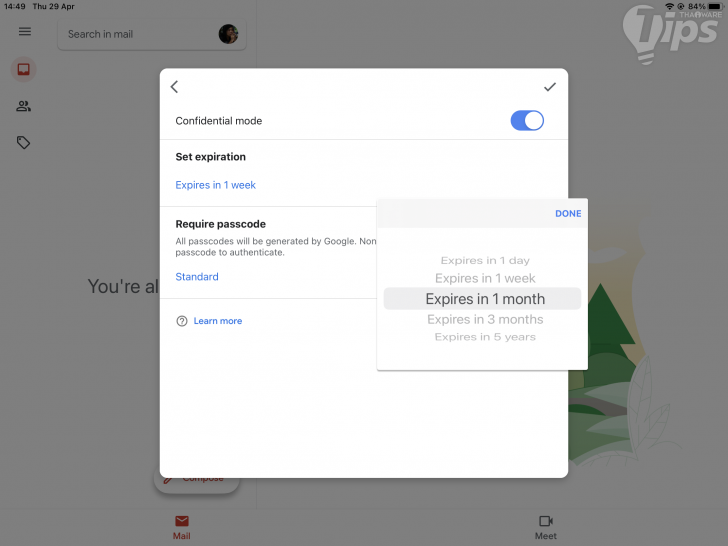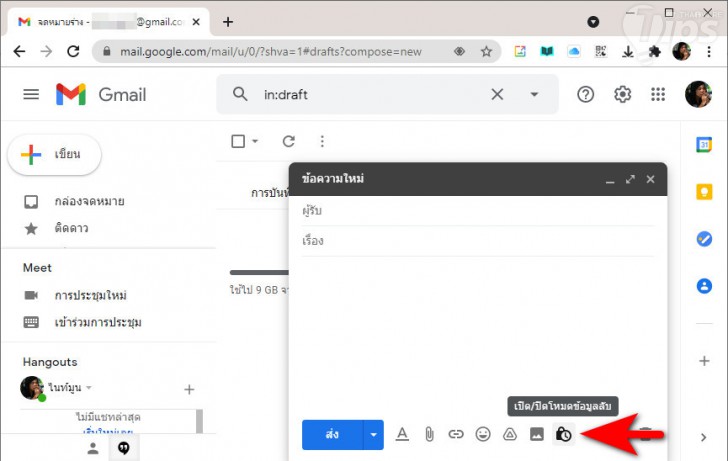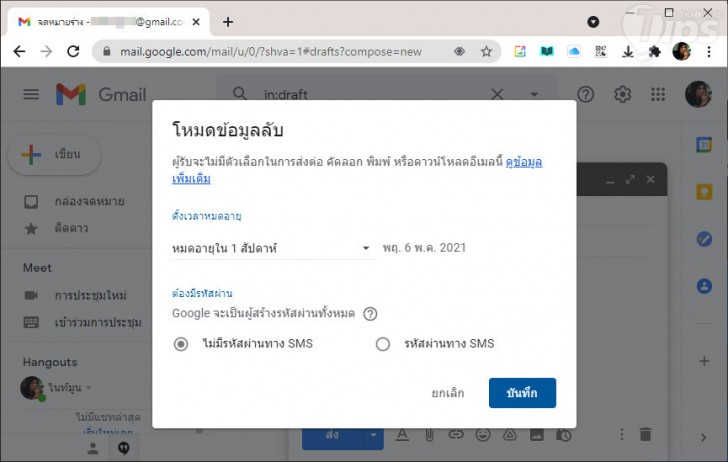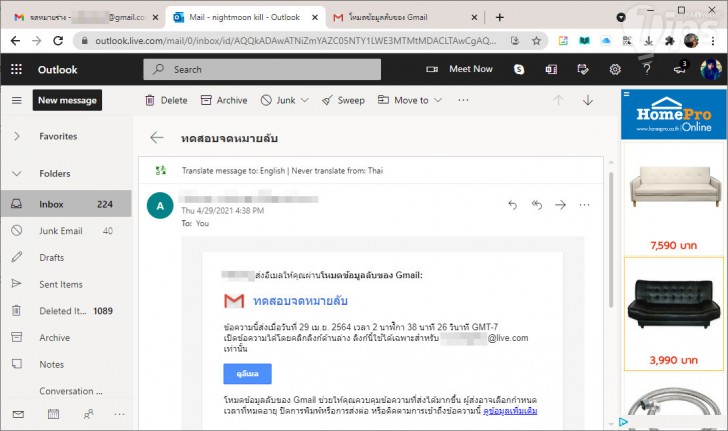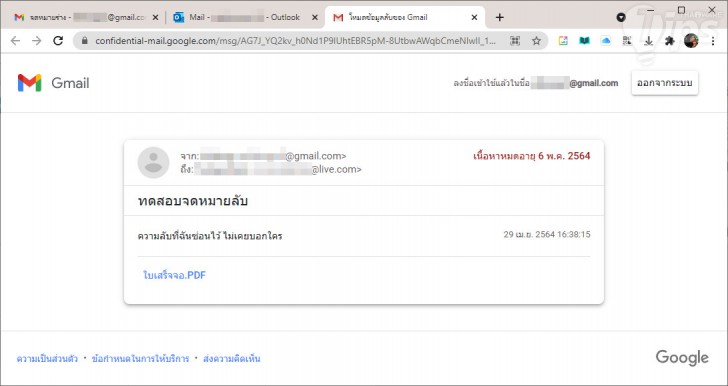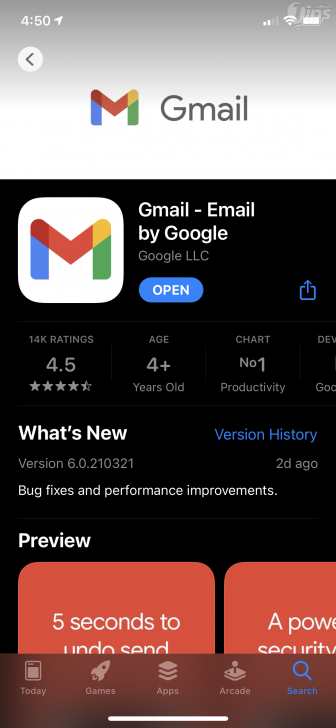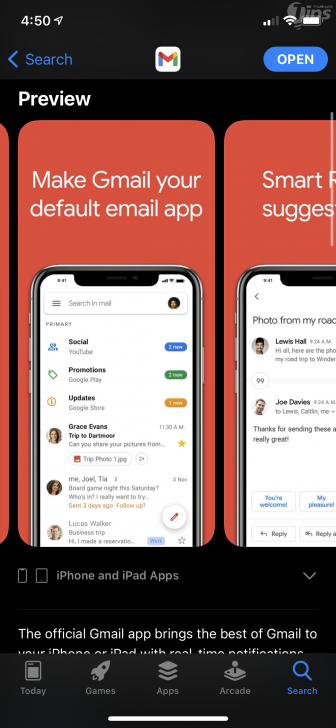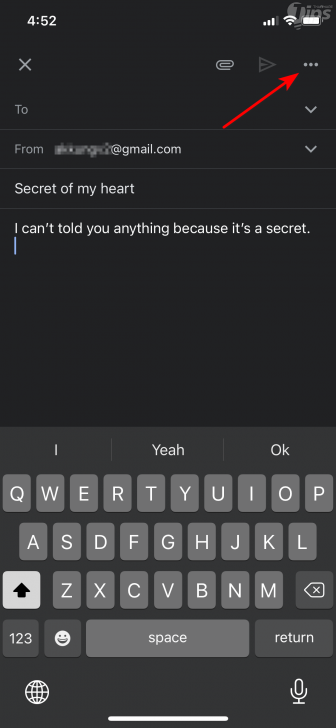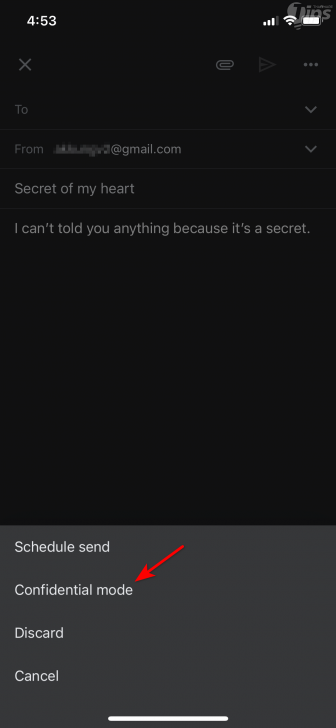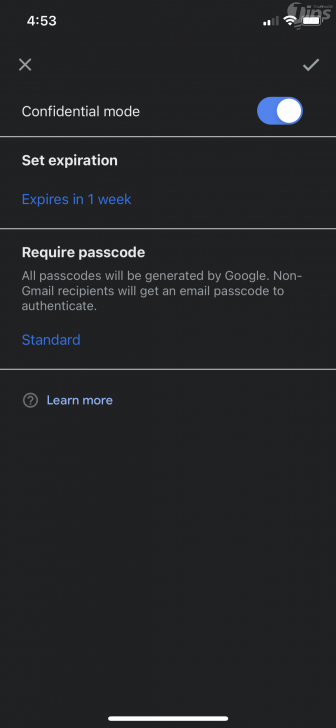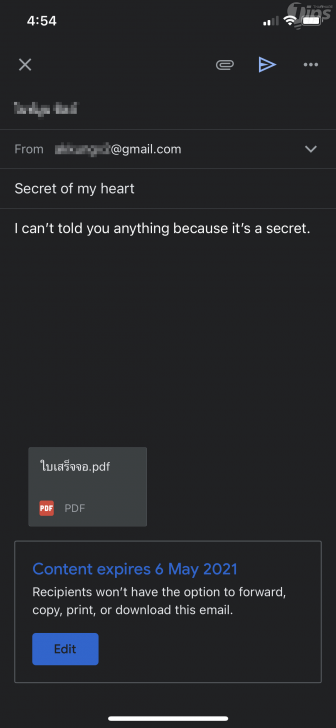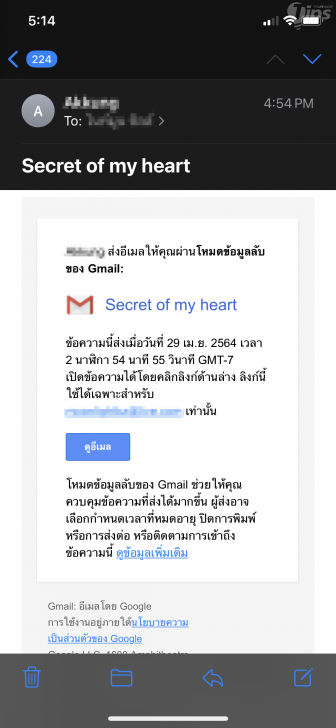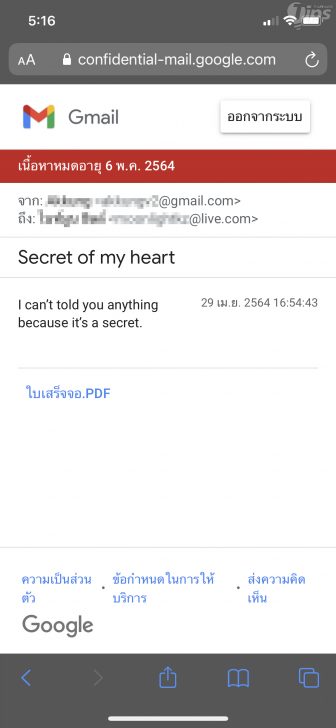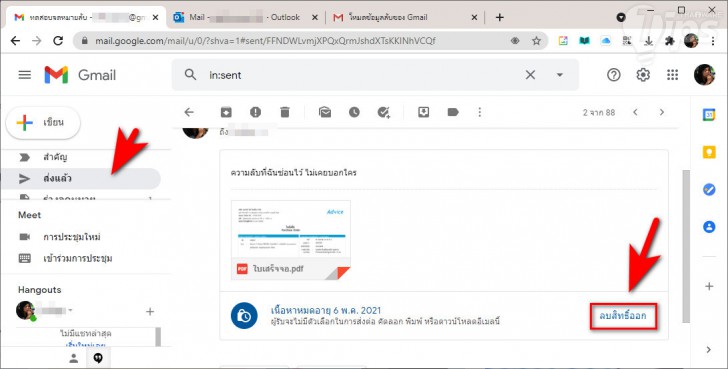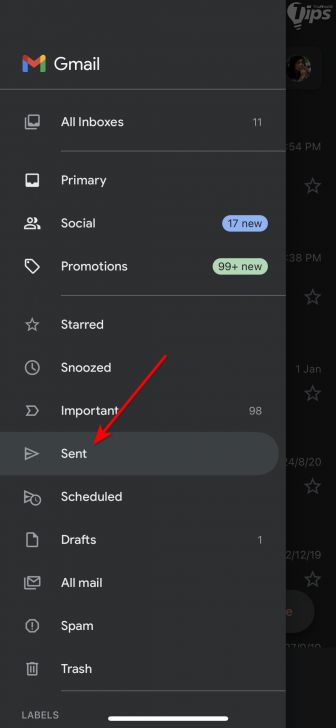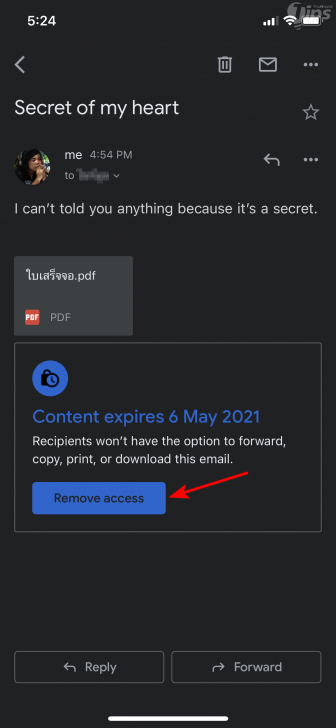วิธีส่งอีเมลลับใน Gmail ที่ไม่สามารถคัดลอกเนื้อหา และส่งต่ออีเมลนั้นได้

 moonlightkz
moonlightkzวิธีส่งอีเมลลับด้วย Gmail ด้วยโหมดข้อมูลลับ (Confidential Mode)
เคยส่งอีเมลที่มีเนื้อหาต้องเก็บเป็นความลับ (Confidential Email) ไปยังผู้รับผิดคนบ้างหรือเปล่า ? แล้วต้องมานั่งปวดหัวกับการแก้ไขข้อผิดพลาด ที่เกิดขึ้น จะดีกว่าไหมถ้าเรามีวิธีป้องกันเตรียมไว้ก่อนแต่แรก เช่น ส่งไปผิดคนก็สามารถยกเลิกการส่งจดหมายได้, ใส่รหัสป้องกันเอาไว้ก่อน ถ้าไม่มีรหัสผ่านก็เปิดอ่านไม่ได้อยู่ดี, ป้องกันการส่งต่ออีเมลไปยังบุคคลอื่น ฯลฯ
- Homograph Attack คืออะไร ? รู้จักการโจมตีแบบโฮโมกราฟ ปลอมแปลง URL
- TensorFlow คืออะไร ? รู้จักแพลตฟอร์ม เพื่อการพัฒนา Machine Learning จาก Google
- Project IDX คืออะไร ? พามาดูแพลตฟอร์มเขียนโค้ดออนไลน์ จาก Google
- Tensor Processing Unit คืออะไร ? รู้จักชิปประมวลผล ที่ออกแบบมาเพื่อ AI โดยเฉพาะ
- ChromeOS คืออะไร ? ทำไมกำลังมาแรง ? พร้อมทั้งคู่มือเลือกระบบ OS ใดเหมาะสมกับคุณ
รู้หรือไหมว่า ที่กล่าวไปทั้งหมดนี้ จริง ๆ ใน จีเมล (Gmail) สามารถทำได้นะ ! เพียงแต่หลายคนอาจจะไม่เคยสังเกตเห็นว่ามันมีโหมดนี้อยู่ โหมด "ข้อมูลลับ" (Confidential Mode) มันใช้งานอย่างไร มาอ่านวิธีการกัน
โหมดข้อมูลลับ (Confidential Mode) ของ Gmail ทำอะไรได้บ้าง ?
เราสามารถใช้โหมดข้อมูลลับ (Confidential Mode) บนคอมพิวเตอร์ผ่าน เว็บเบราว์เซอร์ (Web Browser) หรือใช้ผ่านแอป Gmai บนสมาร์ทโฟนได้ทั้ง iOS และ Android โดยมันมีคุณสมบัติที่น่าสนใจดังต่อไปนี้ครับ
เพิ่มความปลอดภัยในอีเมลด้วยรหัสผ่าน
โหมดข้อมูลลับจะยกระดับความปลอดภัยด้วยการเพิ่มตัวเลือกให้ผู้รับต้องใส่รหัสผ่านก่อน จึงจะสามารถเปิดอ่านเนื้อหาในอีเมลได้
สามารถกำหนดวันที่อีเมลหมดอายุ
อาจจะฟังดูเหมือนกับอุปกรณ์ในหนังจารกรรม แต่โหมดข้อมูลลับใน Gmail จะมีระบบทำลายตัวเองให้ใช้งานด้วยนะ ผู้ส่งอีเมลสามารถกำหนดวันที่อีเมลหมดอายุได้
โดยคุณสมบัตินี้ไม่จำกัดการใช้งานตามลักษณะของอีเมลด้วยนะครับ เราสามารถใช้ได้กับอีเมลที่มีไฟล์แนบได้ด้วย ไม่ว่าจะเอกสาร, รูปภาพ, วิดีโอ หรืออะไรก็ตาม
ซึ่งเราสามารถกำหนดได้ว่าจะให้หมดอายุได้ตั้งแต่ภายใน 1 วัน ไปจนถึง 5 ปีเลยล่ะ ...
สามารถใช้เบอร์โทรศัพท์ช่วยปกป้องเนื้อหาในอีเมลได้
ในโหมดข้อมูลลับยังมีตัวเลือกที่อนุญาตให้ใช้เบอร์โทรศัพท์ในการรักษาความปลอดภัยได้ด้วย โดยเราสามารถเลือกเบอร์จากชื่อผู้ติดต่อที่เรามีอยู่ แล้วผู้รับจะได้รหัสผ่านสำหรับปลดล็อกอีเมล ซึ่งรหัสผ่านนี้ทาง Google จะสร้างให้เราอัตโนมัติ
กำหนดให้อีเมลไม่สามารถส่งต่อ หรือดาวน์โหลดได้
เราสามารถตั้งค่าให้อีเมลที่เราส่งไปไม่สามารถส่งต่อ หรือดาวน์โหลดได้ โดยมันจะถูกตั้งเอาไว้เป็นค่าเริ่มต้นในโหมดข้อมูลลับเลย รวมไปถึงการดาวน์โหลดก็ทำไม่ได้เช่นกัน นอกเสียจากว่าจะใส่รหัสผ่านก่อน
อย่างไรก็ตาม มันไม่สามารถป้องกันการดาวน์โหลดได้ 100% นะครับ มีโปรแกรม 3rd-Party บางตัวตัวที่สามารถดาวน์โหลดได้
ไม่สามารถคัดลอกเนื้อหาได้
ในโหมดข้อมูลลับ ผู้รับจะไม่สามารถใช้คำสั่ง Copy ข้อความได้ อย่างไรก็ตาม ในแง่ของความปลอดภัยแล้ว ไม่ค่อยมีประโยชน์เท่าไหร่ ผู้รับยังสามารถเซฟเป็นภาพตัวอย่างหน้าจอ (Screenshot) ได้อยู่ดีแหละ
ผู้รับไม่จำเป็นต้องใช้ Gmail เหมือนกันก็ได้
บางคนอาจจะสงสัยว่าโหมดข้อมูลลับนี้ต้องสร้างอีเมลใน Gmail แล้วถ้าผู้รับไม่ได้ใช้ Gmail ล่ะ จะรับได้ไหม คำตอบ คือ ได้นะครับ ไม่ว่าผู้รับจะใช้อีเมลอะไรก็ตาม แต่ตอนเปิดอ่านจำเป็นต้องมี Gmail อยู่ดีนะ
วิธีสร้างอีเมลในโหมดข้อมูลลับบนเว็บเบราว์เซอร์
กดสร้างจดหมายเหมือนปกติเลยครับ แต่ตรงด้านล่างของหน้าต่างร่างจดหมาย ให้คลิกที่ไอคอนรูปแม่กุญแจที่มีนาฬิกาอยู่
จะมีหน้าต่างใหม่ปรากฏขึ้นมา ให้เรากำหนดวันหมดอายุของอีเมล และเลือกวิธีใส่รหัสผ่าน จากการทดสอบพบว่า "รหัสผ่านทาง SMS" ไม่รองรับการใช้งานในประเทศไทยนะครับ ถ้าอยู่ประเทศไทยก็ให้เลือก "ไม่มีรหัสผ่านทาง SMS"
จากนั้นก็กลับมาร่างจดหมายต่อตามปกติ ถ้ามีไฟล์จะแนบก็แนบไปได้ตามความต้องการเลย จากนั้นให้เราคลิกส่งครับ ทุกอย่างจะเหมือนกับการส่งอีเมลปกติเลย
มาดูตัวอย่างอีเมลที่ได้รับกันครับ จะเห็นว่ามันจะไม่มีเนื้อหาปรากฏอยู่ในอีเมลนะครับ แต่จะมีลิงก์ "ดูอีเมล" สำหรับคลิกเปิดอ่านแทน ซึ่งลิงก์นี้จะเปิดได้เฉพาะเจ้าของอีเมลที่ถูกระบุไว้เป็นผู้รับเท่านั้น
เมื่อคลิกไปที่ลิงก์ "ดูอีเมล" ก็จะเข้าสู่หน้า Confidential-mail.google.com ครับ ในนั้นก็จะปรากฏเนื้อหาในอีเมล และไฟล์แนบ
วิธีสร้างอีเมลในโหมดข้อมูลลับบนสมาร์ทโฟน
ก่อนอื่นเราต้องมีแอป Gmail ก่อนนะครับ ใครที่ไม่มีในเครื่องก็ไปดาวน์โหลดได้ฟรีจาก App Store หรือ Play Store ได้เลย
เปิดแอป Gmail ขึ้นมา กดสร้างจดหมาย เหมือนตามปกติเลยครับ หลังจากที่ร่างจดหมายได้เป็นที่พึงพอใจแล้ว ก็ให้แตะที่ ... ที่อยู่ด้านขวาบน แล้วเลือก Confidencial mode
จากนั้นก็เลือกรูปแบบการทำงาน แน่นอนว่าเราไม่สามารถเลือกใช้รหัสผ่านได้เช่นกัน ก็ให้เลือกใช้งานแบบ Standard ไปนะครับ จากนั้นก็กดส่งได้ตามปกติเลย
ลองเปิดอ่านอีเมลสักหน่อย เมื่อแตะลิงก์ก็จะเด้งเข้าเว็บเบราว์เซอร์ที่มีอยู่เพื่อเข้า Confidential-mail.google.com เหมือนกับการใช้งานบนคอมพิวเตอร์ทุกประการ
วิธียกเลิกอีเมลที่ถูกส่งออกไปแล้ว
ในกรณีที่ส่งอีเมลออกไปแล้ว แต่พบว่าส่งผิดคน ก็ไม่ต้องตกใจ ให้เรารีบไปที่กล่องส่งแล้ว (Sent) จะเห็นว่ามีอีเมลที่เราเพิ่งส่งออกไปอยู่ ให้เราคลิกเข้าไป บริเวณด้านล่างของตัวอีเมล ให้เราคลิก ลบสิทธิ์ออก
บนเว็บเบราว์เซอร์
บนสมาร์ทโฟน
เท่านี้ ผู้รับอีเมลก็จะไม่สามารถคลิกลิงก์เพื่อเปิดอ่านอีเมลที่เราส่งไปได้แล้วครับ
ที่มา : www.makeuseof.com
 คำสำคัญ »
คำสำคัญ »
|
|
แอดมินสายเปื่อย ชอบลองอะไรใหม่ไปเรื่อยๆ รักแมว และเสียงเพลงเป็นพิเศษ |

ทิปส์ไอทีที่เกี่ยวข้อง

แสดงความคิดเห็น


 ซอฟต์แวร์
ซอฟต์แวร์ แอปพลิเคชันบนมือถือ
แอปพลิเคชันบนมือถือ เช็คความเร็วเน็ต (Speedtest)
เช็คความเร็วเน็ต (Speedtest) เช็คไอพี (Check IP)
เช็คไอพี (Check IP) เช็คเลขพัสดุ
เช็คเลขพัสดุ สุ่มออนไลน์
สุ่มออนไลน์